眼精疲労を和らげるためにブルーライトカットめがねを掛けてる人、多いですよね。
しかし結論から言うと、ブルーライトをカットしても目の疲れは軽減されません(参考文献)。というか視界が黄色くなって逆に疲れませんか?実は効果なんて感じていないのに、我慢しながら着用しているのでは?
ぼくは在宅ワーク民&趣味もネットなので、毎日16時間くらいはモニターを見続けます。しかし、よほどのことがない限り目が疲れた…目の奥が痛い…肩が凝った…という状況にはなりません。
とはいえ別に生まれつき目が頑丈だったわけではありません。実際、目の疲れの本当の原因を知らなかった子供の頃は、充血した目をこすり、頭いてぇ…と思いながら必死にゲームしていました(笑)
というわけで当記事では眼精疲労で悩んでいる人のために、
- モニターを見続けると目が疲れる「本当の原因」
- ↑ の具体的な対策方法
- 目に優しいディスプレイのおすすめ機種
について詳しく解説していきますね。
PCモニターで目が疲れる「本当の原因」とは

眼精疲労を和らげる方法は「ブルーライトをカットする」のが最も一般的ですよね。
しかし、ブルーライトカット眼鏡を使ってみたところで「効果はよくわからない…」という方も多いのではないでしょうか。
でも大丈夫、そう思ったあなたの感覚は正しいです。なぜなら、ブルーライトが眼精疲労を引き起こすという科学的根拠はないんですよ。
ブルーライトカット眼鏡
青色の光(ブルーライト)を減衰させるという眼鏡が市販されている。
2017年のシステマティックレビューでは、黄斑の構造や機能に及ぼす影響を調査したり、目の疲れの症状の改善を示した研究はなく、1つの研究は普通の眼鏡との間で疲労度に差がなく、別の1つの研究は睡眠の質を改善したが、全体的に質の高い証拠ではない[6]。
2021年、日本眼科学会を始めとする団体は、子供に推奨する根拠が無く発達への悪影響を与える恐れがある、液晶画面からのブルーライトは室内や曇り空の屋外よりも少なく、網膜に障害を生じるレベルではないという意見書を纏めた[14][13]。
数年前から「実は意味ないっぽい」とは言われていましたが、ついに日本眼科学会が「ブルーライトカットメガネは子どもに悪影響だ」という意見書まで発表しちゃいました。
「えっ、でも世界的大企業Appleの製品にだってNight Shiftモードがあるじゃないか。Apple製品にすら搭載されてる機能なのに、科学的根拠がないわけないでしょ。」
という方は下記をご覧ください。
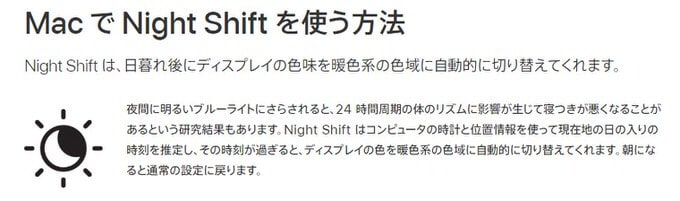
「寝つきが悪くなることがあるという研究結果もある」という超絶ふわっふわな文章が書いてあるだけで、眼精疲労については1文字も言及されていません…。知っててやってるんですよ大企業って。
そもそも機能の名前が「Eye Care」とかじゃなく「Night Shift」の時点で、察してください…。
目が疲れる本当の原因は「フリッカー」です。
じゃあ、眼精疲労の本当の原因はなんなんだ?という話ですが、実際には「フリッカー」という現象が眼精疲労の原因だと言われています。
フリッカーとは、簡単に言えば「PCモニターの”チラつき”」のこと。ちょっと古いテレビやモニターをカメラ越しに見ると画面に黒い帯が映りますよね?あれがフリッカーです。

お手持ちのモニターをスマホで撮影してみてください。肉眼では見えない帯のようなものがゆらゆらしていたら、そのモニターはフリッカーが発生しています…。
ウィキペディアにこんな記述があります。
フリッカー
フリッカー(flicker、フリッカ)は、蛍光灯やブラウン管を用いたディスプレイに生じる細かいちらつき現象のことである。原義は「明滅」「ゆらぎ」である。ディスプレイの書き換え頻度であるリフレッシュレートが低く、人間の目でその点滅を認識できるようになるという現象である。フリッカーの生じているディスプレイを長時間使っていると、疲労・めまい・吐き気などにつながる。
引用元:「フリッカー – Wikipedia」
そうそう、モニターの見過ぎで具合が悪くなる時ってこんな感じですよね。でもその原因がフリッカーだとはあまり知られてないような気がします。
フリッカーはなぜ発生するのか?
なぜモニターには「フリッカー」なんていう現象が発生してしまうんでしょうか?
その答えがよく分かる動画を拾ってきました。30秒程度の動画です。
モニターのBrightness(明るさ)を下げれば下げるほど、帯のようなものが酷くなりますね。
どうしてそうなるかというと、モニターの明るさを調節するバックライトのLEDは「オン・オフ」しか制御が効かないため、微妙な明るさを表現するときは高速で点滅することで明るさを調節しているからです。
- 明るさ100 → LED「オンオンオンオン」
- 明るさ80 → LED「オンオフオンオフ」
- 明るさ50 → LED「オンオフオフオン」
- 明るさ0 → LED「オンオフオフオフ」
例えるなら上記のようなイメージ。
だから明るさ100の時はフリッカーが表示されず(LEDが常時オンだから)、明るさを下げるごとにフリッカーが酷くなる(オフの時間が長くなるから)というわけです。
このオンオフは肉眼では分からないレベルの超高速なので、僕たちが「点滅してる」と知覚することはありません。しかし確実に僕たちの目を傷つけており、積もり積もって眼精疲労として現れるのです。
どうすればフリッカーを防げるのか?

結論から言うと、フリッカーフリー(フリッカーが発生しない仕様)のモニターに買い替える しか方法はありません。
モニターのバックライトが点滅しないようにするには、そもそも根本的な構造から変えないといけないからです。ブルーライトのようにメガネを掛けるだけというわけにはいきません。
とはいえご安心ください。最近ではほぼすべてのPCモニターがフリッカーフリー仕様になってきているため、なにも高級なモデルを買う必要はありません。安いのだと1万円台から買えます。
目に優しいフリッカーフリーモニター おすすめ6選
ということでフリッカーフリー仕様のおすすめモニターをいくつか紹介していきます。
筆者はPC周辺機器のレビューブログを4年以上運営しており、こういう機器選びには自信があります。ぜひ参考にしてみてください。
BENQ GW2480T

| 解像度 | 1920×1080 |
| パネル | IPSパネル |
| サイズ | 23.8インチ |
| 長所 | 色が正確 輝度自動調節機能あり |
| 短所 | 接続端子が少ない |
| 保証 | 3年保証 (パネル・バックライトは1年保証) |
| 目に優しい度 |
デジタル学習時代の子どもを守るモニター
デジタル学習をせざるをえない現代の子ども達のためにデザインされたモニターです。フリッカーフリー仕様なのはもちろん、モニターの明るさを自動調節する機能B.I.を搭載し、部屋の明るさに応じて自動で輝度を調節してくれるのが強み。
また、モニターの高さ・角度を軽い力でラクラク調節できる便利なスタンドが付属しており、小さいお子さんでも自分でかんたんにモニターの位置を調節することができます。
ゲームが快適になるような機能は全く付いていませんが、目に優しいシンプルなモニターを求める人にはちょうどいい性能です。

BENQ MOBIUZ EX2510

| 解像度 | 1920×1080 |
| パネル | IPSパネル |
| サイズ | 24.5インチ |
| 長所 | リフレッシュレート 144Hz 発色が良い 高音質スピーカー付き |
| 短所 | HDR性能はイマイチ |
| 保証 | 3年保証 (パネル・バックライトは1年保証) |
| 目に優しい度 |
欠点が少ない万能型ゲーミングモニター
フリッカーフリー仕様のゲーミングモニターです。リフレッシュレートが144Hzに対応しており、PCでApex LegendsやValorantなどのFPSを快適に遊べます。
発色がきれいで、PCモニターには珍しく高音質な内蔵スピーカーも搭載。Amazonレビューやガジェットレビュアーからの評価も高く、これと言って欠点がないのが強みです。
唯一欠点があるとすれば、HDRモードの輝度が少し暗いという点。とはいえ、HDRは輝度を限界までギラッギラにして画質を鮮やかに見せる機能なので、目への刺激を気にする人はHDRオフで使うことが多いはず。
そう考えると、当記事を読んでいる人にとっては特に欠点がないゲーミングモニターと言えるでしょう。
Dell S2421H

| 解像度 | 1920×1080 |
| パネル | IPSパネル |
| サイズ | 23.8インチ |
| 長所 | 価格が安い 保証が手厚い |
| 短所 | 機能は少ない |
| 保証 | 3年間無輝点保証 |
| 目に優しい度 |
余計な機能を省いたシンプルなモニター
「ただちゃんと映ってくれりゃそれで十分なんだけど…」という人にはこれがピッタリ。
ゲーミングモニターや高級アイケアモニターのようにゴチャゴチャと機能は付いていませんが、その代わりに「ちゃんと映る」「価格が安い」に特化したシンプルなモニターです。
また、DELLのモニターは3年間無輝点保証という手厚い保証サービスが付帯するのも強み。
PCモニターは「1ピクセルだけ映らない(黒い点が常に見えてる)」という初期不良がわりと良くあるのですが、メーカーによっては「これぐらいの個体差は仕方ないので、交換はできません」という対応が当たり前だったりします…どことは言いませんが。
その点、DELLは1つでもドット欠けが発生していたらすぐに交換してくれます。初期不良のみならず、使っているうちにドット欠けが発生してしまっても3年間は保証で交換できるのです。
BENQ PD2700Q

| 解像度 | 2560×1440 |
| パネル | IPSパネル |
| サイズ | 27ンチ |
| 長所 | 色が非常に正確 カラーキャリブレーション済 |
| 短所 | ベゼルが太い |
| 保証 | 3年保証 (パネル・バックライトは1年保証) |
| 目に優しい度 |
色がとても正確なデザイナー向けモデル
技術者によってカラーキャリブレーションを受けてから出荷される高品質なモニターです。安い機種はそこまで厳密なチューニングはされませんので、初期品質が保証されているという点は大きな強み。
これ筆者も一時期使っていましたが、絵を描いたり写真をやったりする人にはとてもおすすめです。もともとはデザイナー向けに作られたモニターなので、sRGBカバー率100%の発色は伊達じゃない。めちゃめちゃ映りがいい。
また、解像度がWQHD(2560×1440)なのも大きな強み。一般的なフルHD(1920×1080)より1.7倍ぐらい画面が広いので、ブラウザを横に2つ並べても画面に余裕があります。仕事がはかどるモニターです。

EIZO FlexScan EV2480

| 解像度 | 1920×1080 |
| パネル | IPSパネル |
| サイズ | 23.8インチ |
| 長所 | 照明が写り込まないアンチグレア液晶 医療機関で使われている信頼性 USB-C接続対応 |
| 短所 | コスパは悪い |
| 保証 | 3年保証 (パネル・バックライトは1年保証) |
| 目に優しい度 |
信頼と実績のEIZO製モニター
光が反射しづらいアンチグレアパネルを使っているため、病院の診察室のように白くて明るい部屋でも見やすいように設計されています。
それもそのはず、EIZOというメーカーは医療機関への導入実績が圧倒的なことで有名で、病院にあるPCモニターはだいたいEIZO製なのです。
スペックだけを見ると他社製品の倍ぐらい高いのですが、信頼性の高さを重視するならEIZO製モニターに勝る選択肢はありません。この値段は、圧倒的な信頼性と「EIZOを使っている」という安心感のために払う価格です。
ASUS PA279CV-J

| 解像度 | 3840×2160 |
| パネル | IPSパネル |
| サイズ | 27インチ |
| 長所 | 色がとても正確 USB-C接続対応 |
| 短所 | DCI-P3カバー率は高くない |
| 保証 | 3年無輝点交換保証 |
| 目に優しい度 |
「正しい発色」に特化した4Kモニター
sRGBカバー率100%を誇る、発色の正しさにフォーカスした4Kモニターです。
USB-C接続にも対応しているため、Macbookのポートと直接接続できるのが強み。最近のMacはUSB-Cポートしか付いていませんから、マカーにとってUSB-C対応は重要なポイントですよね。
当サイトでもレビューしていますが、ゲーム性能を求めない人にとってはほとんど完璧なモニターに思えました。
3年間無輝点保証も付いており、購入後のサポートも手厚いです。

ひとまず多くの人におすすめできるモデルを6機種紹介してみましたが、もちろん目に優しいモニターは他にもたくさんあります。
探す上での必須条件は「フリッカーフリー仕様」であること。それプラスさらに目に優しいディスプレイが欲しいなら、なるべく色がキレイなディスプレイを買うことをおすすめします。
画質の悪いモニターを見ていると目がチカチカして疲れますから…。
まとめ
この記事の内容を3行でまとめます。
- 眼精疲労の原因は「フリッカー」です。ブルーライトではありません。
- モニターをカメラで撮影して「ゆらゆら動く黒い帯」が映っていたら、フリッカーが発生しています。
- 安いので十分なのでフリッカーフリー仕様のモニターに買い替えましょう。
参考文献
記事中の「ブルーライトカットは科学的根拠がない」という言及は複数の文献を元にしております。1次情報を確認したい方は下記を参照してください。
日本眼科学会、他「小児のブルーライトカット眼鏡装用に対する慎重意見」<https://www.nichigan.or.jp/Portals/0/PDF/20210414_bluelight.pdf?TabModule796=0>(最終アクセス2023/04/10)
綾木雅彦、他「住宅照明中のブルーライトが体内時計と睡眠覚醒に与える影響」住総
研研究論文集<https://www.jstage.jst.go.jp/article/jusokenronbun/42/0/42_1408/_pdf/-char/ja>(最終アクセス2023/04/10)
















































この記事へのコメント